Beheer ister DNS en maak voorwaardelijke doorstuurservers in een door Microsoft Entra Domain Services beheerd domein
Microsoft Entra Domain Services bevat een DNS-server (Domain Name System) die naamomzetting biedt voor het beheerde domein. Deze DNS-server bevat ingebouwde DNS-records en updates voor de belangrijkste onderdelen waarmee de service kan worden uitgevoerd.
Wanneer u uw eigen toepassingen en services uitvoert, moet u mogelijk DNS-records maken voor computers die niet aan het domein zijn gekoppeld, virtuele IP-adressen configureren voor load balancers of externe DNS-doorstuurservers instellen. Gebruikers die deel uitmaken van de groep AAD DC Beheer istrators krijgen DNS-beheerbevoegdheden voor het beheerde domein domain Domain Services en kunnen aangepaste DNS-records maken en bewerken.
In een hybride omgeving worden DNS-zones en -records die zijn geconfigureerd in andere DNS-naamruimten, zoals een on-premises AD DS-omgeving, niet gesynchroniseerd met het beheerde domein. Als u benoemde resources in andere DNS-naamruimten wilt omzetten, maakt en gebruikt u voorwaardelijke doorstuurservers die verwijzen naar bestaande DNS-servers in uw omgeving.
Domain Services communiceert met meerdere Azure-eindpunten tijdens normale bewerkingen. Het omleiden van zones zoals file.core.windows.net of blob.core.windows.net plaatst Domain Services in een niet-ondersteunde status.
Onthoud dat DNS-zones met betrekking tot windowsazure.com of core.windows.net worden omgeleid. Als DNS-omleiding is vereist, beperkt u de omleiding naar afzonderlijke hostnamen in plaats van zones. Gebruik bijvoorbeeld server1.file.core.windows.net in plaats van file.core.windows.net.
Notitie
Het maken of wijzigen van basishints of DNS-doorstuurservers op serverniveau wordt niet ondersteund en veroorzaakt problemen voor het beheerde domein van Domain Services.
In dit artikel leest u hoe u de hulpprogramma's voor DNS-servers installeert en vervolgens de DNS-console gebruikt voor het beheren van records en het maken van voorwaardelijke doorstuurservers in Domain Services.
Voordat u begint
U hebt de volgende resources en bevoegdheden nodig om dit artikel te voltooien:
- Een actief Azure-abonnement.
- Als u nog geen Azure-abonnement hebt, maakt u een account.
- Een Microsoft Entra-tenant die is gekoppeld aan uw abonnement, gesynchroniseerd met een on-premises directory of een cloudmap.
- Maak indien nodig een Microsoft Entra-tenant of koppel een Azure-abonnement aan uw account.
- Een door Microsoft Entra Domain Services beheerd domein ingeschakeld en geconfigureerd in uw Microsoft Entra-tenant.
- Voltooi zo nodig de zelfstudie voor het maken en configureren van een door Microsoft Entra Domain Services beheerd domein.
- Verbinding maken iviteit van uw virtuele Domain Services-netwerk naar waar uw andere DNS-naamruimten worden gehost.
- Deze verbinding kan worden geleverd met een Azure ExpressRoute - of Azure VPN Gateway-verbinding .
- Een Windows Server-beheer-VM die is gekoppeld aan het beheerde domein.
- Voltooi indien nodig de zelfstudie voor het maken van een Virtuele Windows Server-machine en voeg deze toe aan een beheerd domein.
- Een gebruikersaccount dat lid is van de Microsoft Entra DC-beheerdersgroep in uw Microsoft Entra-tenant.
HULPPROGRAMMA's voor DNS-server installeren
Als u DNS-records in een beheerd domein wilt maken en wijzigen, moet u de hulpprogramma's voor DNS-servers installeren. Deze hulpprogramma's kunnen worden geïnstalleerd als een functie in Windows Server. Zie Remote Server Beheer istration Tools (RSAT) installeren voor meer informatie over het installeren van de beheerhulpprogramma's op een Windows-client.
Meld u aan bij uw beheer-VM. Zie Verbinding maken met een Windows Server-VM voor stappen voor het maken van verbinding met het Microsoft Entra-beheercentrum.
Als Serverbeheer niet standaard wordt geopend wanneer u zich aanmeldt bij de VM, selecteert u het menu Start en kiest u vervolgens Serverbeheer.
Selecteer in het deelvenster Dashboard van het venster Serverbeheer de optie Functies en onderdelen toevoegen.
Selecteer op de pagina Voordat u begint van de wizard Functies en onderdelen toevoegenVolgende.
Voor het installatietype moet u de optie van het selectievakje Installatie die op de functie of het onderdeel is gebaseerd ingeschakeld laten en Volgende selecteren.
Kies op de pagina Selectie van servers de huidige VM uit de servergroep, zoals myvm.aaddscontoso.com, en selecteer vervolgens Volgende.
Klik op de pagina Serverfuncties op Volgende.
Vouw op de pagina Functies het knooppunt Beheerhulpprogramma's voor externe servers uit en vouw vervolgens het knooppunt Hulpprogramma's voor functiebeheer uit. Selecteer de functie HULPPROGRAMMA's voor DNS-servers in de lijst met hulpprogramma's voor functiebeheer.
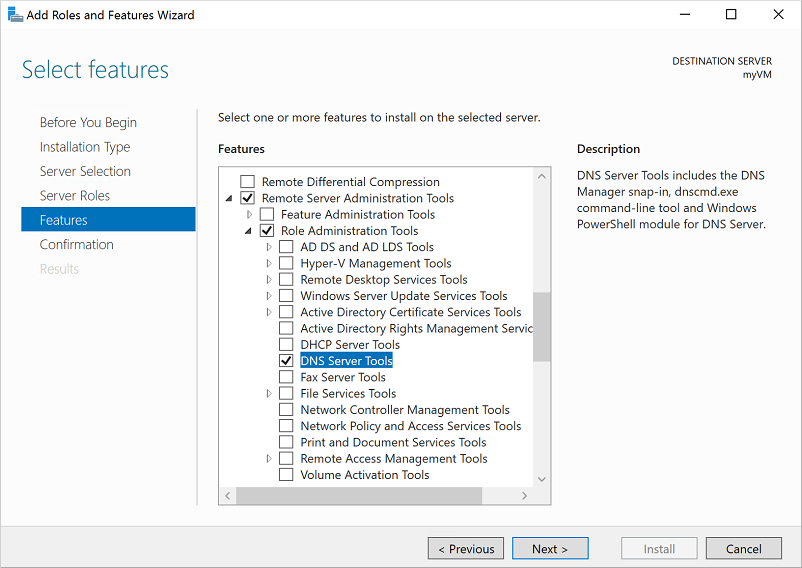
Selecteer op de pagina BevestigingInstalleren. Het kan een paar minuten duren voordat de DNS-serverhulpprogramma's zijn geïnstalleerd.
Wanneer de installatie van de functie is voltooid, selecteert u Sluiten om de wizard Functies en onderdelen toevoegen af te sluiten.
Open de DNS-beheerconsole om DNS te beheren
Als de DNS Server-hulpprogramma's zijn geïnstalleerd, kunt u DNS-records beheren in het beheerde domein.
Notitie
Als u DNS in een beheerd domein wilt beheren, moet u zijn aangemeld bij een gebruikersaccount dat lid is van de groep AAD DC Beheer istrators.
Selecteer in het startscherm Beheer istratieve hulpmiddelen. Er wordt een lijst met beschikbare beheerprogramma's weergegeven, waaronder DNS die in de vorige sectie is geïnstalleerd. Selecteer DNS om de DNS-beheerconsole te starten.
Selecteer in het dialoogvenster Verbinding maken naar DNS-server de volgende computer en voer vervolgens de DNS-domeinnaam van het beheerde domein in, zoals aaddscontoso.com:
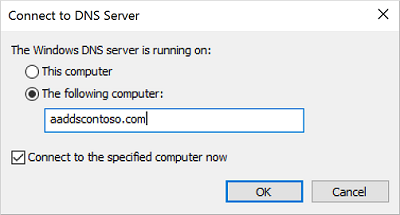
De DNS-console maakt verbinding met het opgegeven beheerde domein. Vouw de zones voor forward lookup of zones voor reverse lookup uit om de vereiste DNS-vermeldingen te maken of bestaande records indien nodig te bewerken.
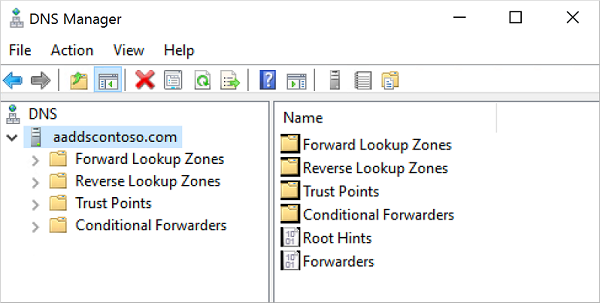
Waarschuwing
Wanneer u records beheert met de hulpprogramma's voor DNS-servers, moet u ervoor zorgen dat u de ingebouwde DNS-records die worden gebruikt door Domain Services niet verwijdert of wijzigt. Ingebouwde DNS-records zijn domein-DNS-records, naamserverrecords en andere records die worden gebruikt voor DC-locatie. Als u deze records wijzigt, worden domeinservices onderbroken in het virtuele netwerk.
Voorwaardelijke doorstuurservers maken
Een DNS-zone van Domain Services mag alleen de zone en records voor het beheerde domein zelf bevatten. Maak geen extra zones in het beheerde domein om benoemde resources in andere DNS-naamruimten om te zetten. Gebruik in plaats daarvan voorwaardelijke doorstuurservers in het beheerde domein om de DNS-server te laten weten waar ze naartoe moeten gaan om adressen voor deze resources op te lossen.
Een voorwaardelijke doorstuurserver is een configuratieoptie in een DNS-server waarmee u een DNS-domein, zoals contoso.com, kunt definiëren om query's door te sturen naar. In plaats van de lokale DNS-server die query's voor records in dat domein probeert op te lossen, worden DNS-query's doorgestuurd naar de geconfigureerde DNS voor dat domein. Deze configuratie zorgt ervoor dat de juiste DNS-records worden geretourneerd, omdat u geen lokale DNS-zone met dubbele records in het beheerde domein maakt om deze resources weer te geven.
Voer de volgende stappen uit om een voorwaardelijke doorstuurserver te maken in uw beheerde domein:
Selecteer uw DNS-zone, zoals aaddscontoso.com.
Selecteer Voorwaardelijke doorstuurservers, selecteer met de rechtermuisknop en kies Nieuwe voorwaardelijke doorstuurserver...
Voer uw andere DNS-domein in, zoals contoso.com, en voer vervolgens de IP-adressen van de DNS-servers voor die naamruimte in, zoals wordt weergegeven in het volgende voorbeeld:
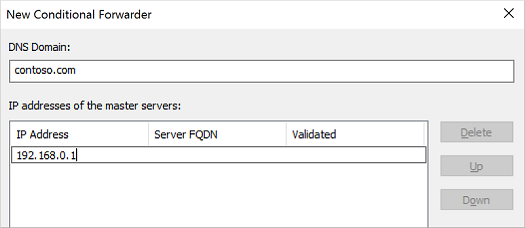
Schakel het selectievakje voor deze voorwaardelijke doorstuurserver opslaan in Active Directory in en repliceer deze als volgt. Selecteer vervolgens de optie voor alle DNS-servers in dit domein, zoals wordt weergegeven in het volgende voorbeeld:
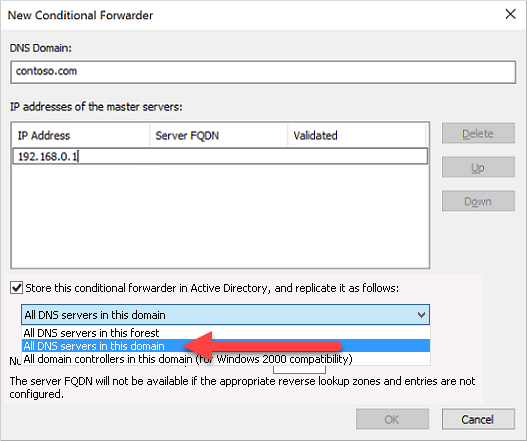
Belangrijk
Als de voorwaardelijke doorstuurserver is opgeslagen in het forest in plaats van het domein, mislukt de voorwaardelijke doorstuurserver.
Als u de voorwaardelijke doorstuurserver wilt maken, selecteert u OK.
Naamomzetting van de resources in andere naamruimten van VM's die zijn verbonden met het beheerde domein, moet nu correct worden omgezet. Query's voor het DNS-domein dat in de voorwaardelijke doorstuurserver is geconfigureerd, worden doorgegeven aan de relevante DNS-servers.
Volgende stappen
Zie het artikel over DNS-hulpprogramma's op Technet voor meer informatie over het beheren van DNS.